Clasa de masterat "Crearea ficțiunii în PowerPoint"

4. Să lăsăm fundalul acestui diapozitiv alb
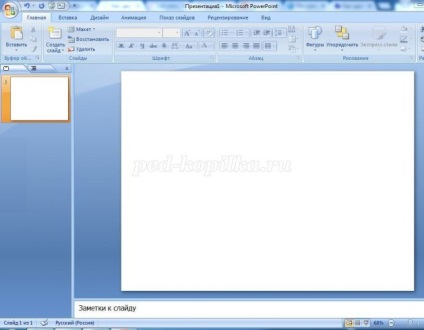
5. În fila Inserare, selectați Forme. apoi Cadru încadrat.
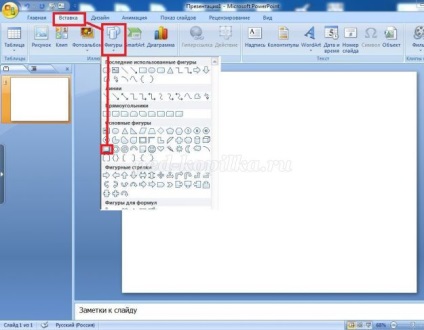
6. Faceți clic cu butonul din stânga pe pictograma cadru încadrată. Fereastra cu denumirea cifrei dispare, apare semnul +. După un alt clic oriunde pe diapozitiv, apare un albastru.
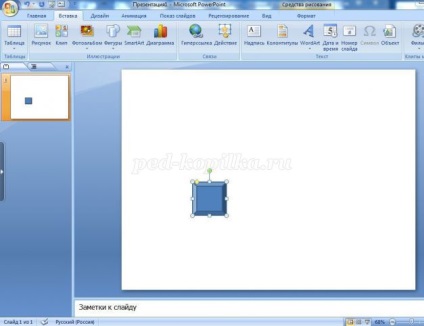
7. Deplasați forma, plasându-o pe diapozitiv după cum doriți. Am pus-o în colțul din stânga sus al diapozitivului, reducând-o puțin în dimensiune (dacă nu, întreaga grilă 6x6 nu se va potrivi pe diapozitiv). Pentru a face acest lucru, am folosit comanda Dimensiune și poziționare
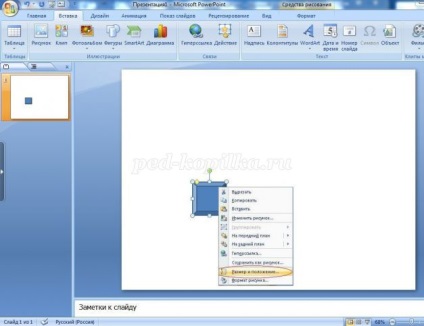
8. Important! Pentru a nu imprima ulterior o literă pe fiecare figură, imprimați-o pe această cifră! Pentru a face acest lucru, utilizați comanda Editare text (făcând clic dreapta pe formă) și tastați o literă, schimbați culoarea, dimensiunea literei. Puteți schimba culoarea formei în sine selectând Instrumente de desenare. Umplerea formei. precum și conturul figurii.
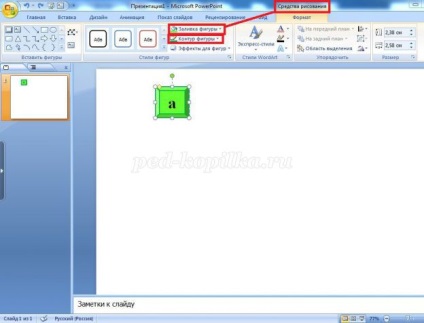
9. Copiați forma, apăsați Lipire de 5 ori pentru a avea doar 6 din aceste forme.
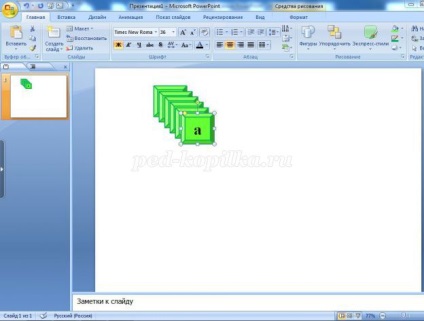
10. Aranjăm toate cele 6 figuri într-o singură linie utilizând mărimea și poziția comenzii. Selectați toate obiectele apăsând și ținând apăsată tasta Shift. apoi copiați.
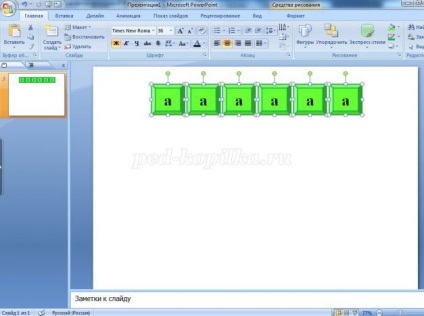
11. Din nou, lipiți formele copiate și mutați toate cele 6 împreună în jos (puteți face acest lucru folosind comanda Dimensiune și poziționare sau ținând toate formele selectate cu butonul stâng al mouse-ului). Continuați să inserați 6 cifre și să vă deplasați în jos până când avem o grilă de 6x6.
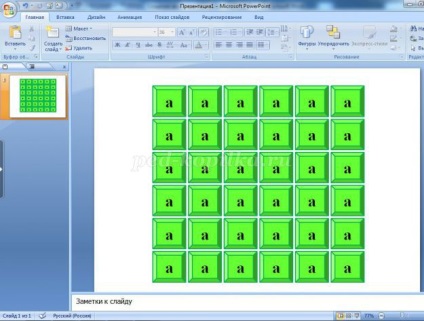
Grilă este gata!
12. Să începem să schimbăm literele. Selectarea fiecăreia, corectă, în funcție de fișierul creat pe hârtie. Iată ce obținem:
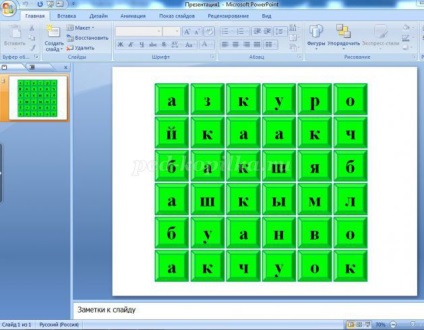
13. Mergeți la etapa următoare. Acum trebuie să facem ca atunci când faceți clic pe formă, culoarea sa se schimbă. Să folosim setarea de animație. În fila Animație, selectați Setări animație.
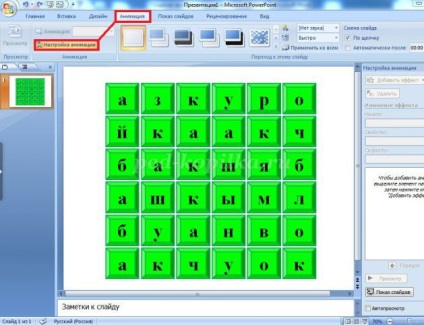
14. După selectarea primei forme din diapozitiv, selectați Adăugare efect. apoi Evidențiați. și Schimbarea culorii de umplere
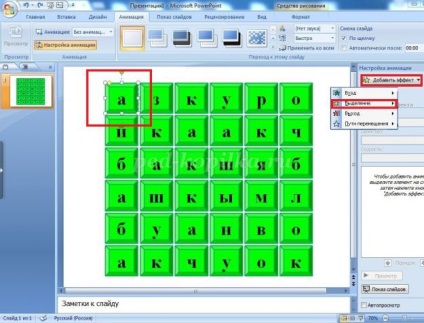
Important: culoarea formei se va schimba numai după ce ați utilizat Slide Show și veți începe să lucrați cu prezentarea.
15. Culoarea este selectată automat. Apăsăm butonul Jos (triunghi) și putem selecta orice culoare de umplere (pentru literele unui cuvânt, de exemplu, galben, altul - alb, etc.)
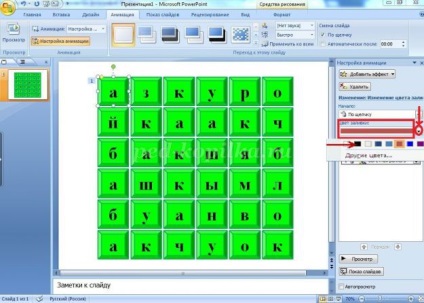
16. Deoarece va trebui să găsim cuvinte, în orice ordine făcând clic pe cifre, folosim declanșatoarele. Pentru a face acest lucru, în zona sarcinilor efectului, faceți clic pe Jos și selectați parametrul Ora.
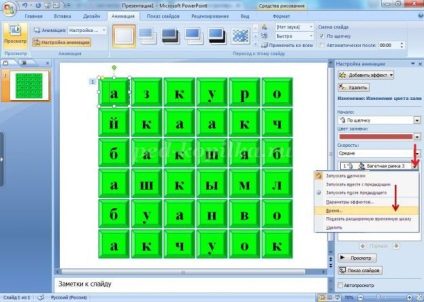
17. În fereastra care apare, faceți clic pe Întreruperi. apoi porniți efectul când faceți clic. mai departe din listă făcând clic pe butonul Jos. selectați obiectul dorit, apoi faceți clic pe OK. Dacă până în acest moment pe diapozitivul din colțul din stânga sus de lângă imaginea verde ați văzut numărul 1. atunci acum veți vedea pictograma cu imaginea mâinii.
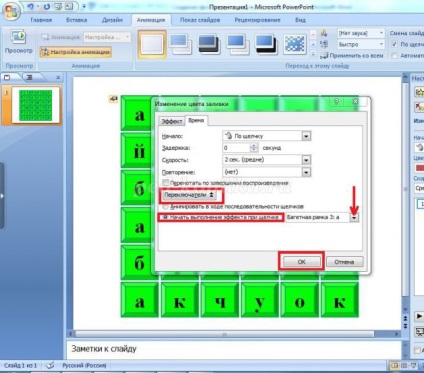
18. Selectați următoarea figură și urmați paragrafele 14-17. Este mai bine să selectați mai întâi cifrele din rândul superior de la stânga la dreapta, apoi rândul al doilea de la stânga la dreapta și așa mai departe. Acest lucru vă va face mai ușor să lucrați cu clauza 17 - selectarea unui obiect din listă. După ce am terminat lucrul cu animația și declanșatoarele, obținem rezultatul (acesta va arăta ca un diapozitiv cu un arbore de fișiere, atunci când copiii găsesc toate cuvintele)
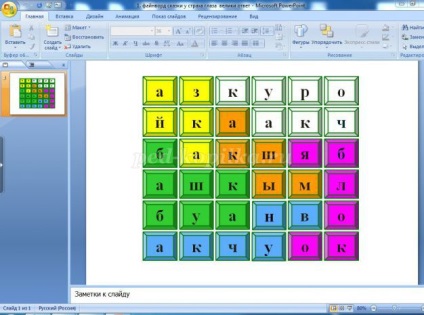
Dragi colegi, Desigur, lucrarea inițială cu privire la crearea filmelor în programul PowerPoint pare complicată. Dar nu vă faceți griji! Astfel, făcând doar un diapozitiv, îl puteți copia, introduceți-l în orice prezentare și apoi schimbați literele cu cuvinte, executând acțiunile din p.12. (dacă compuneți un fișier nou). Și trebuie să schimbați culoarea formelor de umplere (executați pasul 15), deoarece cuvintele vor fi noi și vor fi situate în cealaltă direcție. Declanșatoarele nu mai trebuie să fie configurate.
Voi fi fericit dacă munca mea vă va ajuta. Vă urez succes!
Articole similare
Trimiteți-le prietenilor: